Às vezes, o Skype for Business pode solicitar que você insira suas credenciais novamente, embora você já tenha feito isso várias vezes. Esse problema se torna ainda mais irritante quando o aplicativo está continuamente solicitando que você digite suas credenciais.
Não apenas isso, mas o aplicativo também informa que, até você inserir suas credenciais novamente, você poderá ver informações desatualizadas no Skype for Business. Vamos ver quais métodos de solução de problemas você pode usar para corrigir esse problema.
Corrija o erro "Exchange Needs Your Credentials" do Skype
Limpe suas credenciais
Tente excluir as credenciais que você salvou no seu computador e verifique os resultados.
- Abra o Painel de Controle, digite ‘credencial‘Na barra de pesquisa e pressione Enter.
- Clique em Credential Manager e selecione Credenciais do Windows.
- Comece removendo suas credenciais do Skype e do Office. Verifique se o problema desapareceu. Se persistir, remova todas as suas credenciais do Office e relacionadas à Microsoft.
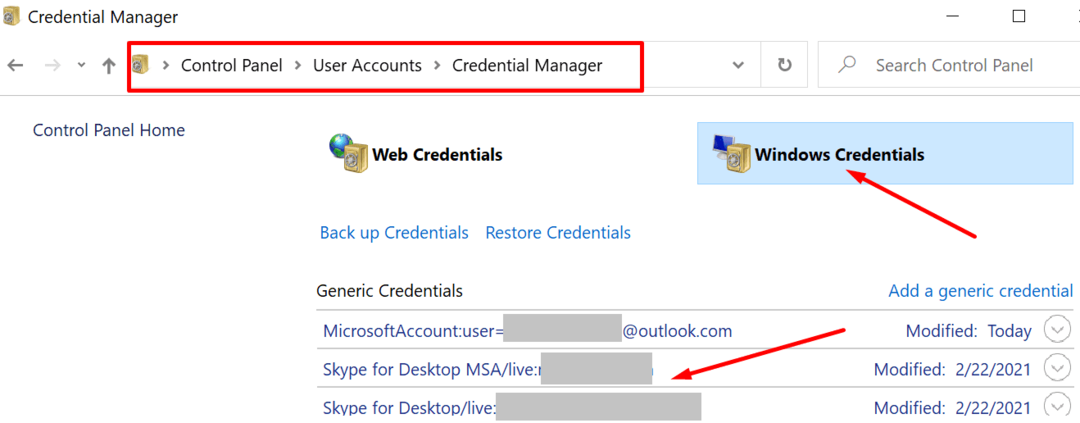
- Inicie o Skype novamente, faça login em sua conta e verifique se o aplicativo solicita que você insira suas credenciais novamente.
Não se esqueça de verificar se há atualizações. Instale a versão mais recente do Skype for Business e verifique se o problema ainda ocorre.
Remover AppData local
A pasta AppData local é onde o Skype armazena o cache do aplicativo e todos os arquivos temporários gerados durante as sessões online. Tente remover a pasta AppData local e verifique se o problema desapareceu.
- Clique duas vezes em Este PC e navegue para C: \ Users \ UserName \ AppData \ Local.
- Em seguida, localize e remova a pasta Skype.
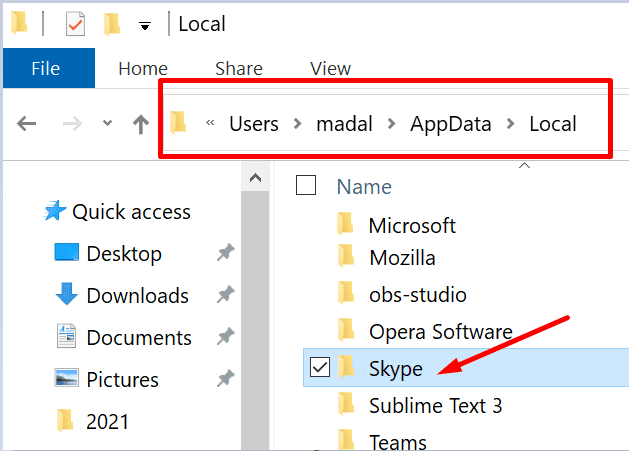
- Reinicie o aplicativo, faça login e verifique se o Skype ainda pede para você inserir suas credenciais.
Verifique seus endereços UPN, SMTP primário e SIP
Certifique-se de usar o mesmo endereço para seu endereço SMTP (Outlook), SIP (Skype for Business) e UPN (nome principal do usuário).
- Vá para o centro de administração do Exchange e selecione Caixa de correio. Entre em contato com seu administrador se você não tiver acesso ao centro de administração.
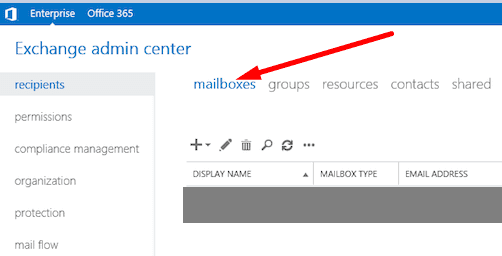
- Em seguida, selecione a caixa de correio problemática e o endereço de e-mail que deseja editar.
- Seu endereço do Outlook e Skype for Business deve ser igual ao seu endereço UPN. Verifique se eles estão configurados corretamente.
- Reinicie o Skype for Business e Outlook e verifique se o Exchange ainda precisa de suas credenciais.
Além disso, certifique-se de que seu Gerenciador de informações pessoais sincronize suas informações de contato do Skype e do Exchange.
- Para fazer isso, inicie o Skype for Business e selecione Ferramentas.
- Em seguida, navegue para Opções e clique em Pessoal.
- Habilite a opção que permite ao seu computador Sincronizar informações de contato entre o Skype for Business e o Exchange.
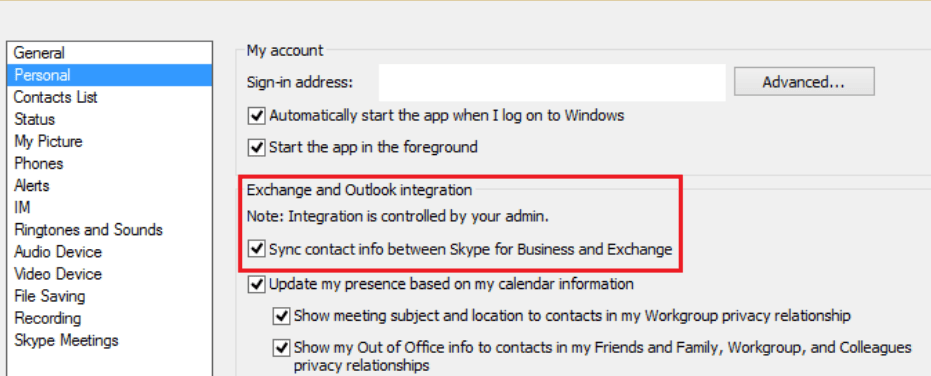
- Inicie o Skype for Business novamente e verifique se esse método resolveu o problema.
Limpe o DNS
- Saia completamente do Skype e inicie o Prompt de Comando com direitos de administrador.
- Introduzir o ipconfig / flushdns comando e pressione Enter para remover o cache DNS.

- Então, execute o gpupdate / force comando também para forçar a atualização na Política de Grupo.
- Inicie o aplicativo novamente e verifique os resultados.
Use as configurações corretas de proxy
- Saia do Skype for Business.
- Modelo 'opções de Internet‘Na barra de Pesquisa do Windows e selecione o Conexões aba.
- Então clique em Configurações de lan.
- Permitir Detectar configurações automaticamente se a opção estiver desabilitada.
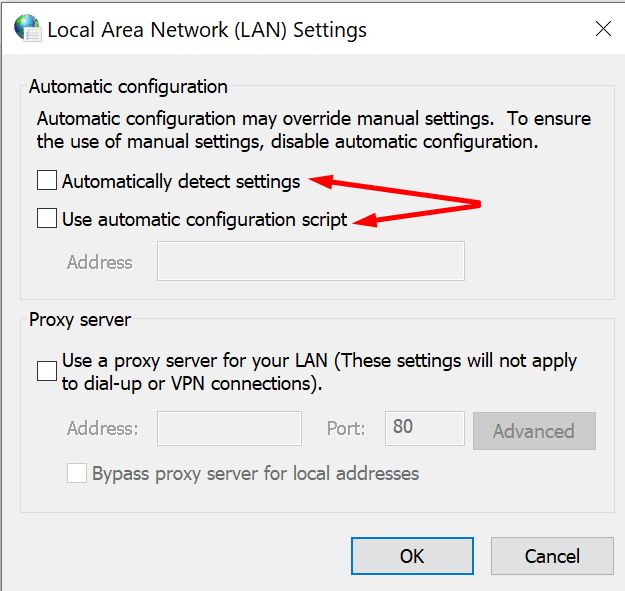
- Observação: Se sua organização usa configurações de servidor proxy específicas ou um script de configuração especial, entre em contato com seu administrador de TI.
- Inicie o aplicativo novamente e verifique se ele ainda solicita que você insira suas credenciais.
Exclua a pasta sip_user@domain.com
- Feche o Skype for Business e navegue até % UserProfile% \ AppData \ Local \ Microsoft \ Office \ 15.0 \ Lync.
- Localize a pasta que começa com sip_user@domain.com.

- Exclua-o e não faça nada por um minuto.
- Em seguida, inicie o Skype for Business novamente, entre e verifique se o problema persiste.
Além disso, tente usar o ID do e-mail como nome de usuário em vez de seu domínio \ nome de usuário. Exclua sua senha do Skype do gerenciador de senhas também.
Habilitar autenticação ADAL
Vários usuários resolveram esse problema habilitando a autenticação da Biblioteca de Autenticação do Active Directory (ADAL) do Azure.
- Modelo cmd na barra de Pesquisa do Windows, clique com o botão direito em Prompt de Comando e selecione Executar como administrador.
- Digite o seguinte comando e pressione Enter - reg add HKEY_CURRENT_USER \ Software \ Policies \ Microsoft \ Office \ 16.0 \ Lync / f / v AllowAdalForNonLyncIndependentOfLync / t REG_DWORD / d 1
- Inicie o Skype novamente.
Conclusão
Se o Skype for Business não conseguir se conectar aos Serviços da Web do Exchange, o aplicativo pode solicitar constantemente que você insira suas credenciais. Para corrigir esse problema, apague suas credenciais e permita que o Skype for Business e o Exchange sincronizem as informações de contato.
Informe-nos se o Exchange ainda precisa de suas credenciais após seguir todas as etapas listadas neste guia.